Clàr-innse
Tha an oideachadh a’ sealltainn diofar dhòighean gus dà chealla a chur còmhla gu sgiobalta ann an Excel agus grunn cheallan a chur còmhla sreath a rèir sreath no colbh a rèir colbh gun a bhith a’ call dàta ann an Excel 365, Excel 2021, 2019, 2016, 2013, 2010 agus nas ìsle.
Anns na duilleagan-obrach Excel agad, is dòcha gu feum thu gu tric dà chealla no barrachd a chur còmhla ann an aon chill mhòr. Mar eisimpleir, is dòcha gum bi thu airson grunn cheallan a chur còmhla airson taisbeanadh dàta no structar nas fheàrr. Ann an cùisean eile, 's dòcha gum bi cus susbaint ri thaisbeanadh ann an aon chill, agus bidh thu a' co-dhùnadh a chur còmhla ri ceallan bàna faisg air làimh.
Ge bith dè an adhbhar, chan eil e cho sìmplidh ceallan ann an Excel a chur còmhla 's a dh'fhaodadh coltas. . Ma tha dàta ann an co-dhiù dà chealla a tha thu a’ feuchainn ri dhol còmhla riutha, cha chum am feart àbhaisteach Excel Merge Cells ach an luach cealla gu h-àrd air an taobh chlì agus luachan tilgeadh air falbh ann an ceallan eile.
Ach a bheil dòigh ann ceallan a chur còmhla a-steach Excel gun a bhith a 'call dàta? Gu dearbh tha. Agus nas fhaide air adhart san oideachadh seo, gheibh thu beagan fhuasglaidhean a bhios ag obair anns a h-uile dreach de Excel 2016, Excel 2013, Excel 2010 agus nas ìsle.
Cuir còmhla ceallan a’ cleachdadh feart Merge and Center Excel
Is e an dòigh as luaithe agus as fhasa air dà chill no barrachd a chur còmhla ann an Excel an roghainn togte Merge and Center a chleachdadh. Cha toir am pròiseas air fad ach 2 cheum sgiobalta:
- Tagh na ceallan ri thaobh a tha thu airson a chur còmhla.
- Air an taba Dachaigh > Co-thaobhadh buidheann, cliogan Thig còmhla & Ionad
San eisimpleir seo, tha liosta de mheasan againn ann an cealla A1 agus tha sinn airson a chur còmhla ri cealla falamh no dhà air an taobh dheas (B2 agus C2) gus fear mòr a chruthachadh cealla a fhreagras air an liosta gu lèir.
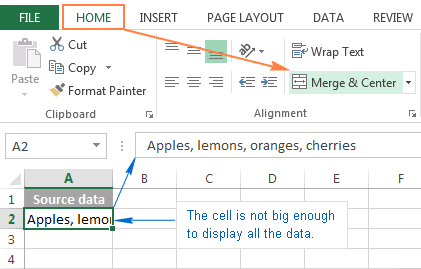
Cho luath ‘s a phutas tu air Co-aonaich is Ionad , thèid na ceallan taghte a chur còmhla ann an aon chill agus bidh an teacsa sa mheadhan mar san dealbh-sgrìn a leanas:
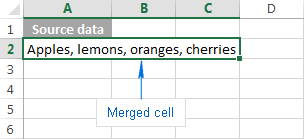
Thig còmhla ri ceallan Excel ann an aon
Cuir còmhla iomadh cealla ann an aon chealla
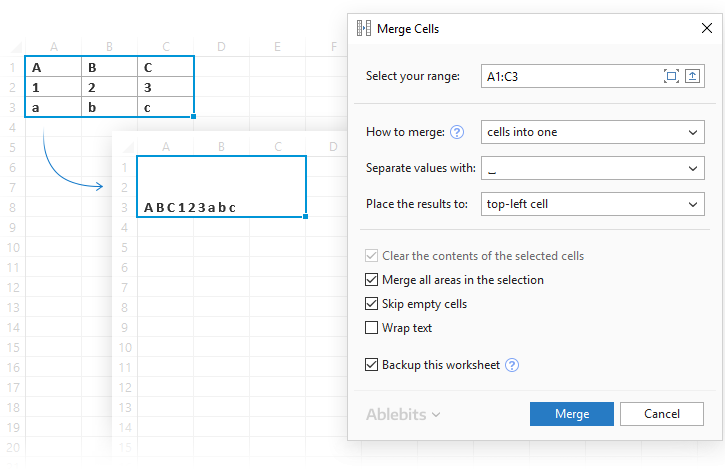 Leugh tuilleadh
Leugh tuilleadhThig còmhla gu sgiobalta ceallan gun fhoirmle sam bith!
Agus cùm an dàta agad gu lèir sàbhailte ann an Excel
 Leugh tuilleadh
Leugh tuilleadhRoghainnean aonachaidh eile ann an Excel
Gus cothrom fhaighinn air càraid a bharrachd roghainnean co-aonaidh air an toirt seachad le Excel, cliog air an t-saighead bheag sìos ri taobh an Merge & Putan meadhan agus tagh an roghainn a tha thu ag iarraidh bhon chlàr a-nuas:

Come Across - cuir còmhla na ceallan taghte anns gach sreath leotha fhèin :
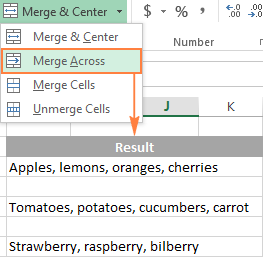
Cuing Cells - ceangail na ceallan taghte ann an aon chill gun an teacsa a chuimseachadh:
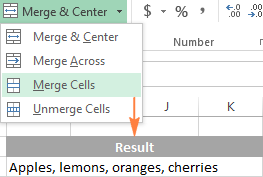
Gliocas. Gus co-thaobhadh an teacsa atharrachadh às deidh an aonachadh, dìreach tagh an cealla aonaichte agus cliog air a’ cho-thaobhadh a tha thu ag iarraidh sa bhuidheann Co-thaobhadh air an taba Home .
Feartan aonachaidh Excel - crìochan agus sònrachaidhean
Nuair a bhios tu a’ cleachdadh feartan togte Excel gus ceallan a chur còmhla, tha beagan rudan ri chumail nad inntinn:
- Dèan cinnteach gu bheil a h-uile càil an dàtatha thu airson a thoirt a-steach ann an cealla co-aonaichte air a chuir a-steach don cealla as motha air an taobh chlì den raon taghte oir is e dìreach susbaint na cealla gu h-àrd air an taobh chlì a mhaireas às deidh an aonachadh, thèid dàta anns a h-uile cealla eile a dhubhadh às. Ma tha thu airson dà chill no barrachd a chur còmhla le dàta annta, thoir sùil air Mar a chuireas tu ceallan còmhla gun dàta a chall.
- Ma tha am putan Merge and Centre liath a-mach, is coltaiche gum bi tha na ceallan taghte sa mhodh Deasaich . Brùth air an iuchair Enter gus am modh Deasaich a chur dheth, agus an uairsin feuch ri ceallan a chur còmhla.
- Chan eil gin de na roghainnean co-aonaidh àbhaisteach Excel ag obair dha na ceallan am broinn clàr Excel. Feumaidh tu clàr a thionndadh gu raon àbhaisteach an toiseach (cliog deas air a’ chlàr agus tagh Clàr > Tionndaidh gu Raon bhon chlàr-taice co-theacs), agus an uairsin cuir na ceallan còmhla.<10
- Chan urrainnear raon a sheòrsachadh anns a bheil an dà chuid ceallan co-aonaichte agus neo-aonaichte.
Mar a chuireas tu ceallan còmhla ann an Excel gun dàta a chall
Mar a chaidh ainmeachadh cheana, tha an co-aonadh àbhaisteach Excel bidh feartan a’ cumail susbaint na cealla gu h-àrd air an taobh chlì a-mhàin. Agus ged a tha Microsoft air mòran leasachaidhean a dhèanamh anns na dreachan o chionn ghoirid de Excel, tha coltas gu bheil gnìomhachd Merge Cells air a dhol a-mach às an aire agus tha an cuingealachadh èiginneach seo fhathast ann an Excel 2013 agus Excel 2016. Uill, far nach eil dòigh follaiseach ann. , tha dòigh-obrach ann :)
Dòigh 1. Cuir còmhla ceallan taobh a-staigh aon cholbh(Fìreanachadh feart)
Seo dòigh luath is furasta air ceallan a chur còmhla a’ cumail an susbaint gu lèir. Ach, feumaidh e gum bi na ceallan gu lèir a thèid còmhla a' fuireach ann an aon raon ann an aon cholbh.
- Tagh a h-uile cealla a tha thu airson a chur còmhla.
- Dèan an colbh farsaing gu leòr airson a bhith iomchaidh. susbaint a h-uile cealla.
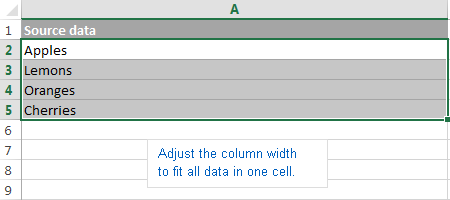
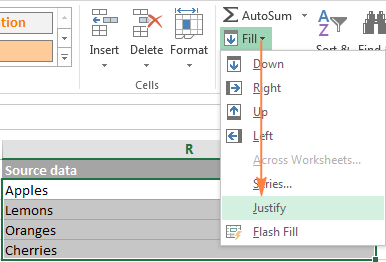
Ma tha na luachan co-cheangailte a' sgaoileadh thairis air dà shreath no barrachd, dèan an colbh beagan nas fharsainge is cuir a-rithist am pròiseas seo.
Seo tha innleachd aonaidh furasta a chleachdadh, ach tha grunn chuingealachaidhean ann:
- A’ cleachdadh Fìreanaich chan urrainn dhut ach ceallan a cheangal ann an aon cholbh.
- It ag obair airson teacsa a-mhàin, chan urrainn luachan àireamhach no foirmlean a chur còmhla san dòigh seo.
- Chan obraich e ma tha ceallan bàn eadar na ceallan a thèid a chur còmhla.
Dòigh 2. Cuir còmhla ioma cheallan le dàta ann an raon sam bith (Merge Cells add-in)
Gus a bhith comasach air dà no barrachd cheallan a chur còmhla ann an Excel gun a bhith a’ call dàta agus às aonais “cleasan” a bharrachd. chruthaich sinn inneal sònraichte - Merge Cells for Excel.
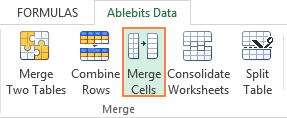
A’ cleachdadh an tuilleadan seo, ’s urrainn dhut iomadh cealla anns a bheilseòrsaichean dàta sam bith a’ gabhail a-steach teacsa, àireamhan, cinn-latha agus samhlaidhean sònraichte. Cuideachd, 's urrainn dhut na luachan a sgaradh le delimiter sam bith a thagh thu leithid cromag, fànais, slaise no briseadh loidhne.
Gus ceallan a cheangal dìreach mar a tha thu gan iarraidh, rèitich na roghainnean a leanas:
- Tagh cealla ann an aon fo " Dè a nì thu aonadh ".
- Tagh an delimiter fo " Luachan fa leth le ".
- Sònraich an cealla far a bheil thu airson an toradh a chur : gu h-àrd air an taobh chlì, gu h-àrd air an làimh dheis, gu h-ìseal-clì no gu h-ìosal air an làimh dheis.
- Dèan cinnteach gu bheil an Measg gach raon san roghainn taghaidh air a thaghadh. Mura dèanar sgrùdadh air a’ bhogsa seo, obraichidh an tuilleadan mar an gnìomh Excel CONCATENATE, i.e. cuir na luachan còmhla gun a bhith a’ ceangal nan ceallan.
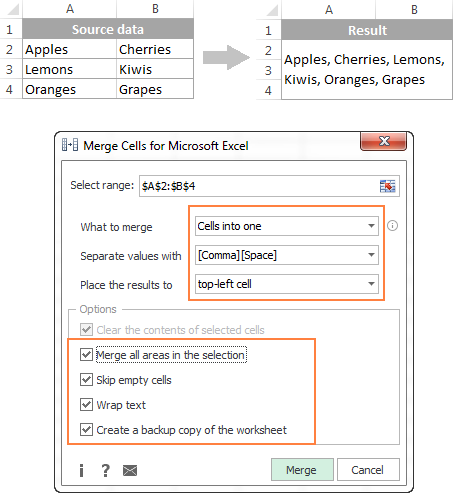
A bharrachd air a bhith còmhla ceallan anns an raon taghte, faodaidh an t-inneal seo cuideachd sreathan a chur còmhla agus colbhan a chur còmhla, cha leig thu leas ach an roghainn fhreagarrach a thaghadh anns an tuiteam " Dè a chur còmhla " -down list.
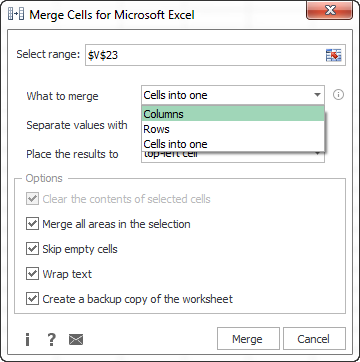
Gus an tuilleadan Merge Cells fheuchainn, tha fàilte oirbh an tionndadh measaidh airson Excel 2016 - 365 a luchdachadh sìos.
Dòigh 3. Cleachd gnìomh CONCATENATE no CONCAT gus dà chealla no barrachd a chur còmhla
Is dòcha gum bu toil le cleachdaichean a tha a’ faireachdainn nas comhfhurtail le foirmlean Excel an dòigh seo gus ceallan a chur còmhla ann an Excel. Faodaidh tu an gnìomh CONCATENATE no an & gnìomhaiche gus a dhol còmhla ri luachan nan ceallan an toiseach, agus an uairsin cuir còmhla anceallan ma tha feum air. Ann an Excel 2016 - Excel 365, faodaidh tu cuideachd an gnìomh CONCAT a chleachdadh airson an aon adhbhar. Leanaidh na ceumannan mionaideach gu h-ìosal.
A’ gabhail ris gu bheil thu airson dà chealla a chur còmhla air an duilleag Excel agad, A2 agus B2, agus gu bheil dàta aig an dà chealla annta. Gun a bhith a’ call an luach san dàrna cealla nuair a thathar a’ tighinn còmhla, co-cheangail an dà chealla le bhith a’ cleachdadh aon de na foirmlean a leanas:
=CONCATENATE(A2,", ",B2)
=A2&", "&B2
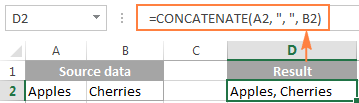
Tha am foirmle, ge-tà, a’ cuir a-steach na luachan co-cheangail ann an cealla eile. Ma dh'fheumas tu dà chealla a chur còmhla ris an dàta tùsail, A2 agus B2 san eisimpleir seo, tha feum air beagan cheumannan a bharrachd:
- Dèan lethbhreac dhen chill leis an fhoirmle CONCATENATE (D2).<10
- Cuir a-steach an luach a chaidh a chopaigeadh sa chill gu h-àrd air an taobh chlì den raon a tha thu airson a chur còmhla (A2). Gus seo a dhèanamh, cliog deas air a’ chill agus tagh Paste Special > Luachan bhon chlàr-taice cho-theacsa.
- Tagh na ceallan a tha thu airson a dhol còmhla (A2 agus B2) agus cliog air Co-aonaich is Meadhan .
San San aon dòigh, faodaidh tu grunn cheallan a chur còmhla ann an Excel, bidh am foirmle CONCATENATE dìreach beagan nas fhaide sa chùis seo. Is e buannachd den dòigh-obrach seo gun urrainn dhut luachan a sgaradh le crìochan eadar-dhealaichte taobh a-staigh aon fhoirmle, mar eisimpleir:
=CONCATENATE(A2, ": ", B2, ", ", C2)
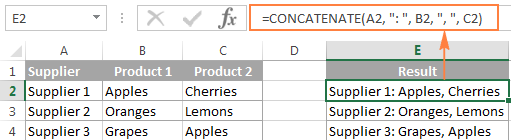
Gheibh thu barrachd eisimpleirean foirmle anns na clasaichean oideachaidh a leanas:
- CONCATENATE ann an Excel: cuir còmhla sreangan teacsa, ceallan agus colbhan
- Mar a chleachdas tu gnìomh CONCAT airson a dhol còmhlastrings
Ath-ghoirid airson ceallan a chur còmhla ann an Excel
Ma chuireas tu còmhla ceallan anns na duilleagan-obrach Excel agad gu cunbhalach, dh’ fhaodadh gum bi na leanas feumail dhut Merge Cells shortcut .
- Tagh na ceallan a tha thu airson a chur còmhla.
- Brùth air an iuchair Alt a bheir cothrom air na h-òrduighean air an rioban Excel agus cùm e gus an nochd ath-chòmhdach.
- Briog H gus an taba Dachaigh a thaghadh.
- Brùth M gus tionndadh gu Merge & Ionad .
- Brùth aon dhe na h-iuchraichean a leanas:
- C gus na ceallan taghte a chur còmhla agus am meadhan
- A gus ceallan a chur còmhla anns gach sreath fa leth
- M gus ceallan a chur còmhla gun mheadhan
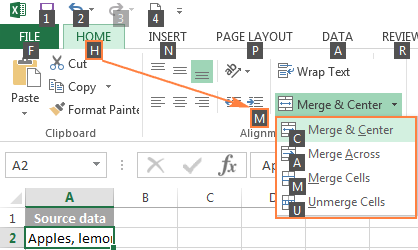
Aig a’ chiad sealladh, tha coltas caran fada air an ath-ghoirid aonaidh, ach le beagan cleachdadh is dòcha gum faigh thu an dòigh seo air ceallan a chur còmhla nas luaithe na bhith a’ briogadh air a’ phutan Merge and Center leis an luchag.
Mar a lorgas tu gu luath ceallan co-aonaichte
Gus ceallan co-aonaichte a lorg ann an an duilleag Excel agad, dèan na ceumannan a leanas:
- Brùth Ctrl + F gus an còmhradh Lorg is Cuir na àite fhosgladh, no cliog air Lorg & Tagh > Lorg .
- Air an taba Lorg , briog air Roghainnean > Format .
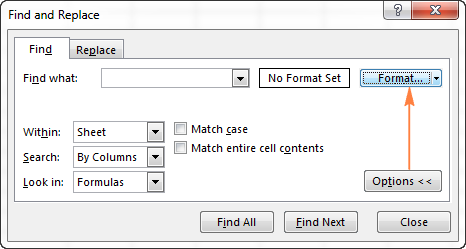
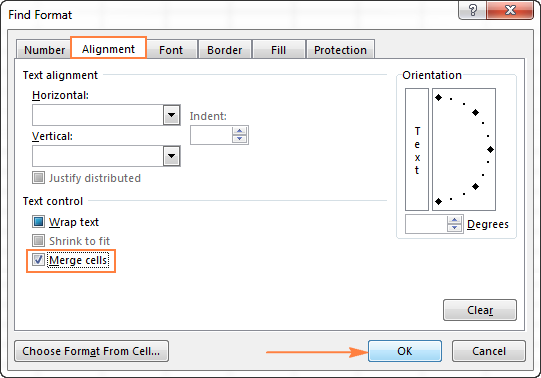
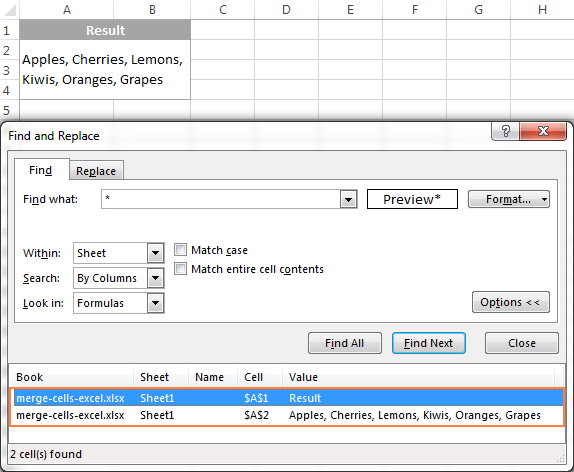
Ciamar gus ceallan a thoirt còmhla ann an Excel
Ma dh’ atharraich thu d’ inntinn sa bhad às deidh dhut ceallan a chur còmhla, is urrainn dhut an toirt còmhla gu sgiobalta le bhith a’ putadh air a’ gheàrr-liosta Ctrl + Z no a’ briogadh air a’ phutan Undo air a’ Chàr Inneal Ruigsinneachd Luath.
Gus an cealla co-aonaichte roimhe seo a sgaradh, tagh an cealla sin agus cliog air Merge & Ionad , no cliog air an t-saighead bheag ri taobh Merge & Ionad , agus tagh Unmerge Cells :
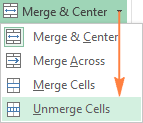
Às deidh dhut na ceallan a thoirt còmhla, nochdaidh an t-susbaint gu lèir sa chill gu h-àrd air an taobh chlì.<3
Airson tuilleadh fiosrachaidh mu mar as urrainn dhut ceallan a chur còmhla gu sgiobalta ann an Excel, leugh an artaigil seo.
Roghainnean eile an àite ceallan a chur còmhla ann an Excel
Chan eil sin ri ràdh gun cuidich ceallan co-aonaichte am fiosrachadh a thaisbeanadh anns na duilleagan-obrach Excel agad ann an dòigh nas fheàrr agus nas brìghte ... Seo dìreach beagan eisimpleirean:
- Chan urrainn dhut colbh a sheòrsachadh le ceallan co-aonaichte.
- Chan obraich feart AutoFill no Fill Flash ma tha raon de cheallan ri lìonadh a’ tighinn còmhla. ceallan.
- Chan urrainn dhut raon anns a bheil co-dhiù aon chill aonaichte a thionndadh gu clàr Excel làn-chuimsichte, gun luaidh air clàr pivot.
Mar sin, is e mo chomhairlesmaoinich dà uair mus cuir thu ceallan còmhla ann an Excel agus dèan seo dìreach nuair a tha feum air airson adhbharan taisbeanaidh no adhbharan coltach ris, m.e. gus tiotal a’ chlàir a mheadhanachadh tarsainn a’ bhùird.
Ma tha thu airson ceallan a chur còmhla am badeigin ann am meadhan na duilleige Excel agad, faodaidh tu beachdachadh air am feart Ionad Tarsainn Taghadh a chleachdadh mar roghainn eile:
- Tagh na ceallan a bu toigh leat a dhol còmhla, B4 agus C4 san eisimpleir seo.
- Brùth Ctrl + 1 gus na Format Cells fhosgladh
- Suidhich dhan taba Co-thaobhadh agus tagh an roghainn Ionad air feadh an Taghaidh bhon liosta a-nuas Còmhnard , agus an uairsin cliog air OK.
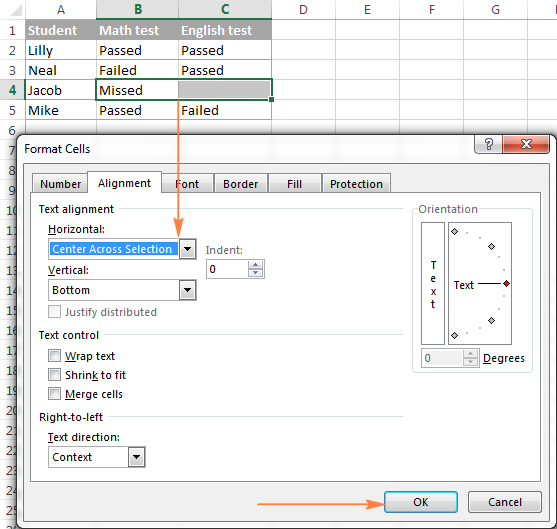
A thaobh coltas, chan eil an toradh eadar-dhealaichte bhon chill aonaichte:
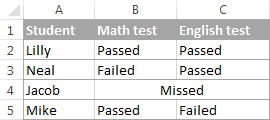
Gus dearbhadh nach do rinn sinn fìor dà chealla a chur còmhla, is urrainn dhuinn gach fear a thaghadh leotha fhèin:
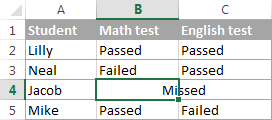
Seo mar as urrainn dhut dà chealla a chur còmhla ann an Excel no grunn cheallan a chur còmhla gun dàta a chall. Tha sinn an dòchas gu bheil am fiosrachadh seo air a bhith feumail airson na gnìomhan làitheil agad. Tha mi a’ toirt taing dhut airson leughadh agus tha mi an dòchas gum faic sinn air ar blog an ath sheachdain.

